1、打开人物脸部素材1,将带眼妆的眼睛素材置入素材1中,通过自由变换将眼妆位置与人物眼睛对齐。

2、完成置入操作后,右键点击眼妆素材图层,弹出菜单后选择“栅格化图层”。

3、点击“设置图层的混合模式”选择框,弹出菜单后选择“强光”命令。
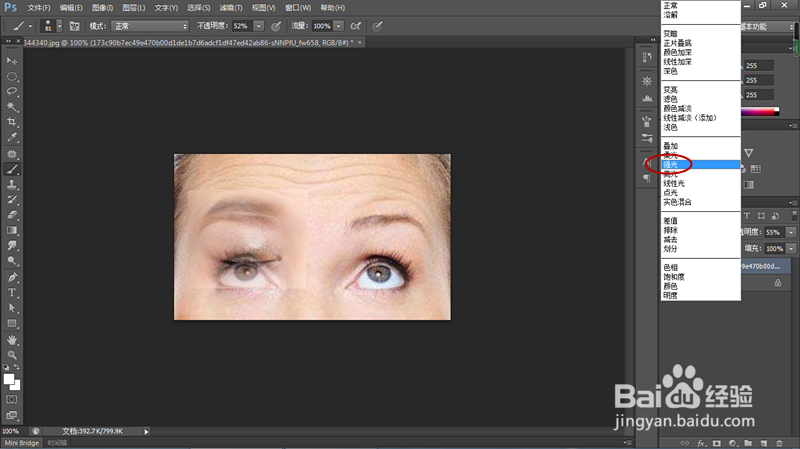
4、图层混合后,选中眼妆素材图层,添加蒙版,并将前景色设置为黑色。

5、选择合适大小的画笔工短铘辔嗟具,设置柔边圆笔尖,适当降低透明度,将遮盖任务眼睛和眉毛多余的部分进行仔细擦除,最终给任务添加上了淡淡的眼妆。

时间:2024-10-14 02:02:53
1、打开人物脸部素材1,将带眼妆的眼睛素材置入素材1中,通过自由变换将眼妆位置与人物眼睛对齐。

2、完成置入操作后,右键点击眼妆素材图层,弹出菜单后选择“栅格化图层”。

3、点击“设置图层的混合模式”选择框,弹出菜单后选择“强光”命令。
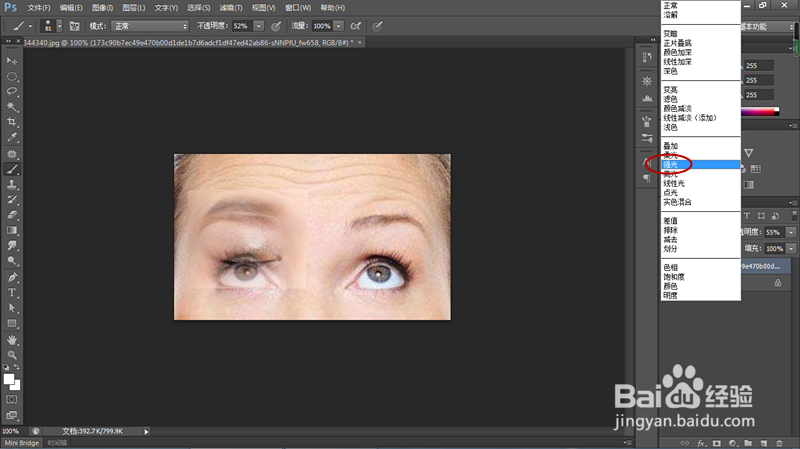
4、图层混合后,选中眼妆素材图层,添加蒙版,并将前景色设置为黑色。

5、选择合适大小的画笔工短铘辔嗟具,设置柔边圆笔尖,适当降低透明度,将遮盖任务眼睛和眉毛多余的部分进行仔细擦除,最终给任务添加上了淡淡的眼妆。

